win7黑屏不显示桌面怎么回事 win7黑屏不显示桌面的解决方法
时间:2022-04-20作者:mei
一位网友反馈说win7系统发生黑屏不显示桌面的情况,这是什么原因导致?这可能和Windows资源管理器无响应有关系,大家可以尝试重启资源管理器来检查是否能恢复桌面,接下去图文详解win7黑屏不显示桌面的解决方法。
推荐:win7旗舰版系统
1、按键盘是的发 Ctrl+Alt+Delete 键打开高级启动选项,在这里我们选择打开资源管理器。
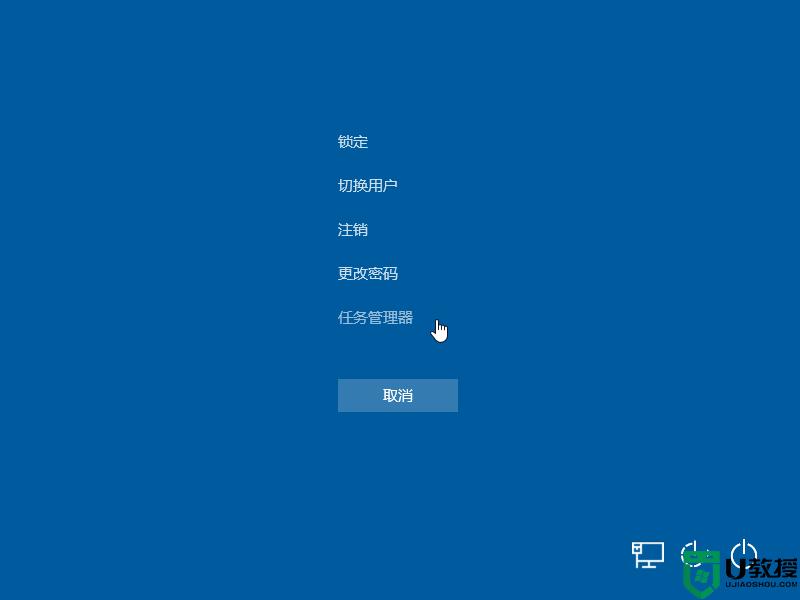
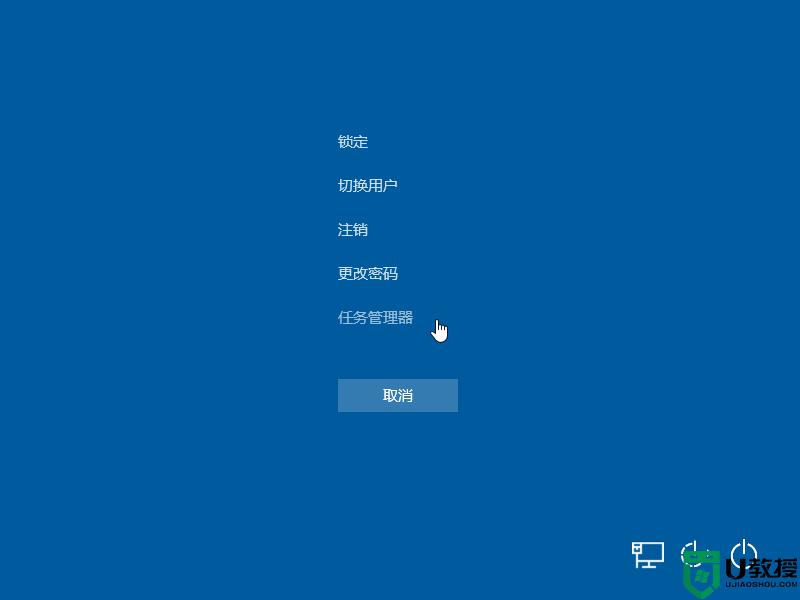
2、在打开的任务管理器中,选择文件菜单,然后点击新建,在新建任务中输入 explorer.exe 然后点击确定以重新启动 Windows 资源管理器。
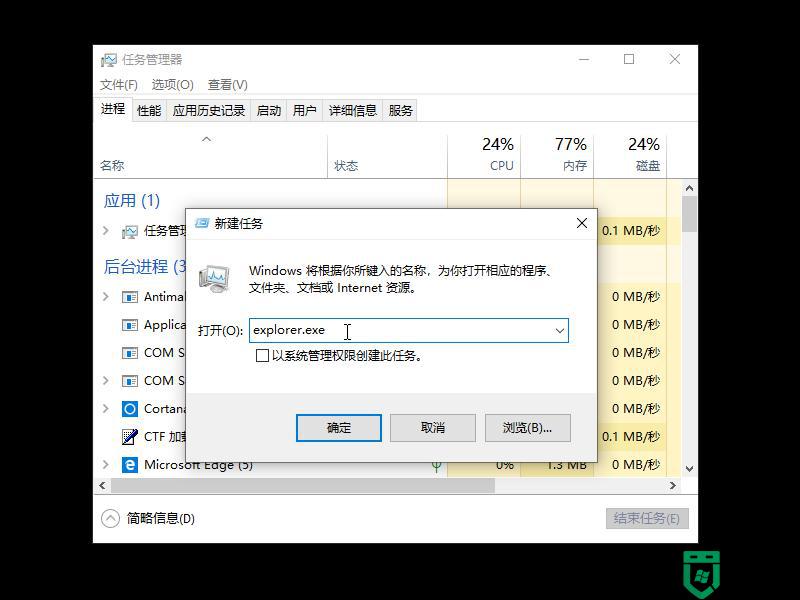
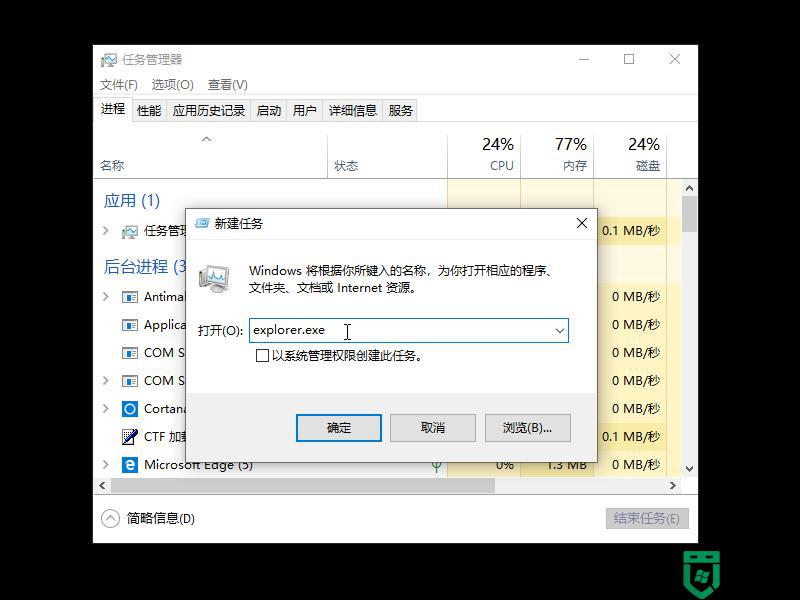
3、正常情况下应该可以立即恢复 Windows 桌面,以下是正常桌面效果。
4、如果以上方法仍然无法恢复,有可能是您的系统损坏了。这个时候可以考虑使用其它电脑制作个启动 U 盘,然后再进行重装系统即可。
以上分享win7黑屏不显示桌面的解决方法,简单几步设置之后,电脑桌面就恢复正常了。





